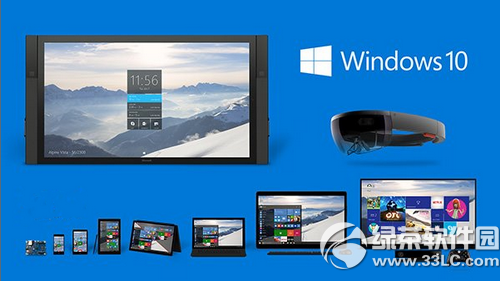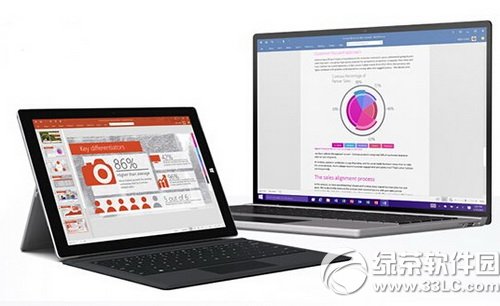office2016预览版安装方法 office2016预览版安装教程
office2016预览版安装方法来啦!office2016公众预览版已于北京时间5月4日晚发布,很多用户想体验新版本的特性该怎么办呢?下文小乐哥给大家分享office2016预览版安装教程,一起来看看吧!
office2016预览版目前的下载页面为英文版,因此可能有些用户不太习惯当前该网站的语言设置,会造成一些困惑。其实,Office 2016预览版的下载安装过程比较简单,并且向所有用户开放。

对于家庭版用户,下载方式分为两类,一类是有Office 365订阅的用户,另一类是没有该订阅的用户。这两类用户虽然在下载方式上有所区别,但软件安装后的功能并无差异。
对于Office 365订阅用户,下载安装步骤如下:
1、转到微软My Account页面进行登录
2、点击“语言和安装”选项,选择合适的语言
3、点击“附加安装”选项
4、选择32位或64位版本下载
5、下载完成后打开程序开始安装
6、激活(参考以下未订阅用户第4步之后)
对于没有订阅Office 365的普通用户就更简单了,步骤如下:
1、保存Office 2016技术预览版产品密钥(用于安装后激活)
NKGG6-WBPCC-HXWMY-6DQGJ-CPQVG
2、选择下载32位或64位版本下载
3、下载完成后打开程序开始安装(在线)
4、安装之后进入一个Office程序,比如Word,点击“Enter a product key instead”

5、输入产品密钥后点击Install

6、点击Accept接受许可协议,然后就可以使用了

微软提示:对于没有付费订阅的普通用户,在Office2016预览版到期后,需要购买Office 365订阅来使用Office 2016正式版,或者安装原有Office版本,并使用之前的产品密钥重新激活。
对于企业版用户(已购买Office 365 ProPlus),IT管理员下载安装office2016预览版步骤如下:
1、登录My software页面
2、转到“试用下个版本的Office”
3、点击安装
office2016公众预览版下载:
office2016怎么样?office2016功能评测
- 非生物因素蓄电池全收集攻略 05-20
- 非生物因素弗拉克详细位置路线介绍 05-20
- 决胜之心魅魔妖姬技能图鉴介绍 05-20
- 决胜之心神圣骑士技能图鉴介绍 05-20
- 决胜之心大德鲁伊技能图鉴介绍 05-20
- 决胜之心灾厄君主技能图鉴介绍 05-20
- 决胜之心赋灵夜影技能图鉴介绍 05-20
- 决胜之心邪狩战刃技能图鉴介绍 05-20
- 决胜之心月神巡狩技能图鉴介绍 05-20
- 决胜之心疾风剑圣技能图鉴介绍 05-20